PS抠图-用滤镜抽出抠图
来源:www.psbaike.com整理
作者:不详
学习:789人次
原图:

效果图:

背景素材:

再换一张背景图:

背景素材:

制作方法:
打开文件、把源图片选入、Ctrl+j得到图层1,创建新图层2填充绿色、作为观察
检验抠图结果的图层。 下图

在图层1点击滤镜--选择抽出,强制前景处打钩,用色笔点身体的部分确定颜色,
用边缘高光器工具按图示涂抹绿色。 下图

点击确定图就抠出来了,在检查层(图层2)、前打勾、抠出的图后面有了观察
层绿色、把图放大观察检查并用橡皮擦擦掉边缘的多余杂色、用历史画笔擦出身体
上不清楚部。点击移动工具、把抠出的图拖入另一张提前拖入画板准备好的背景图里。
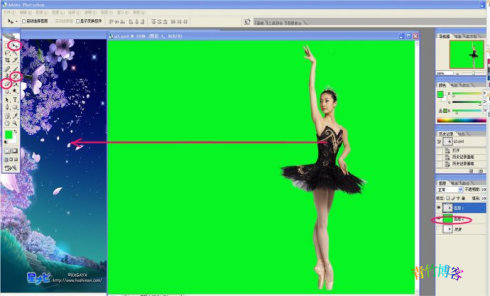
拖入后的效果

学习 · 提示
相关教程
关注大神微博加入>>
网友求助,请回答!







